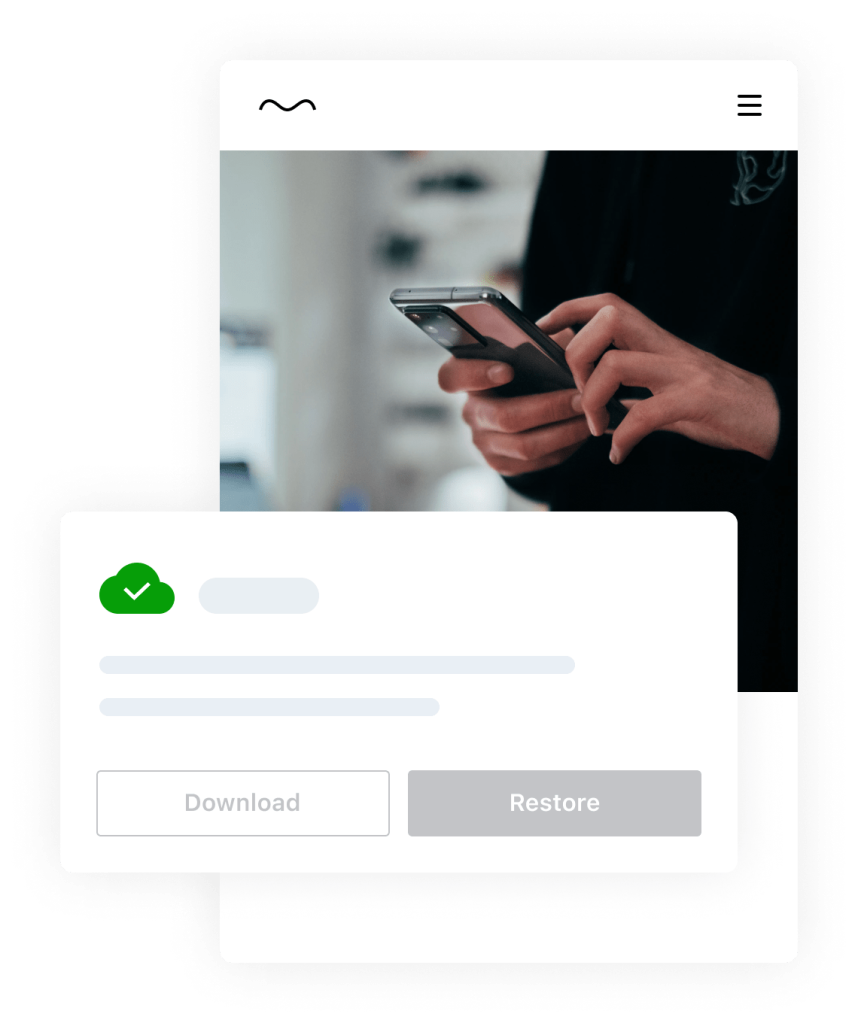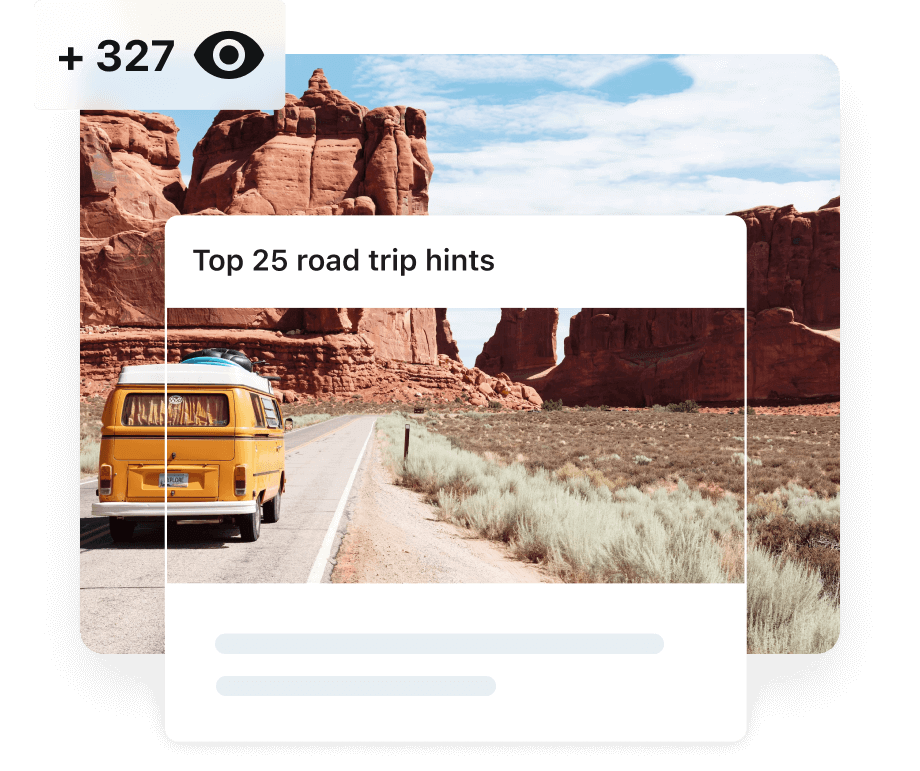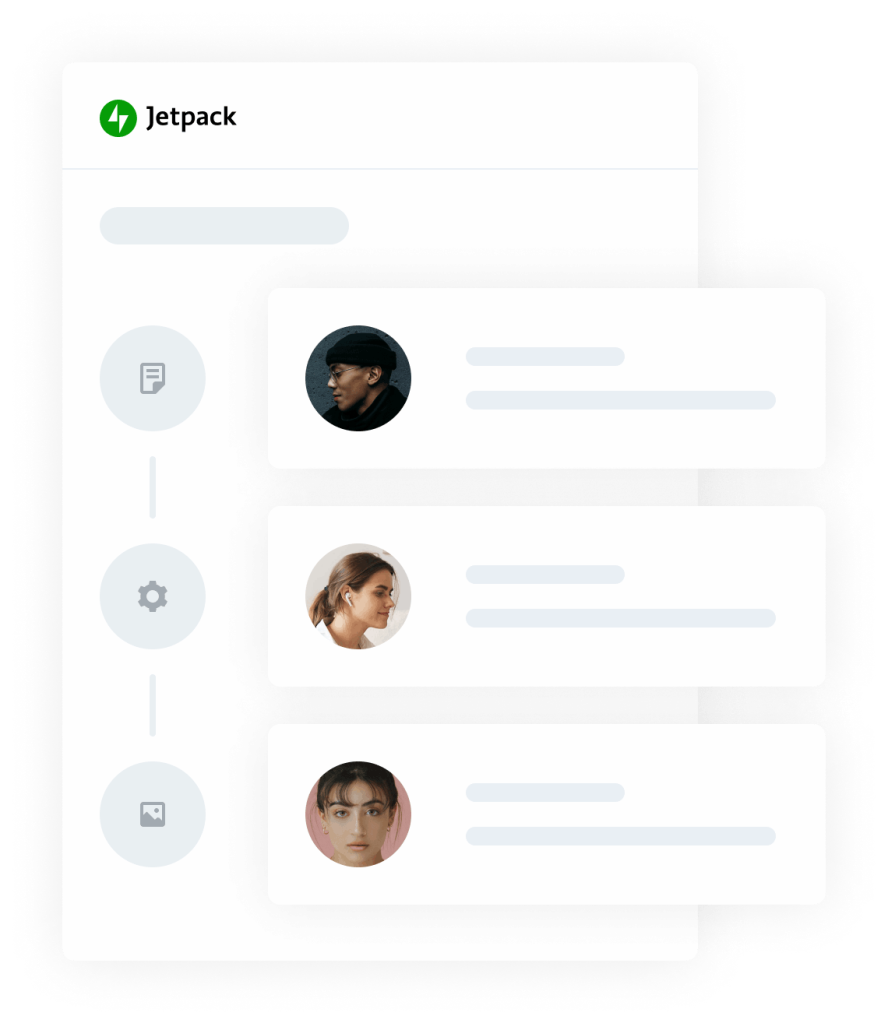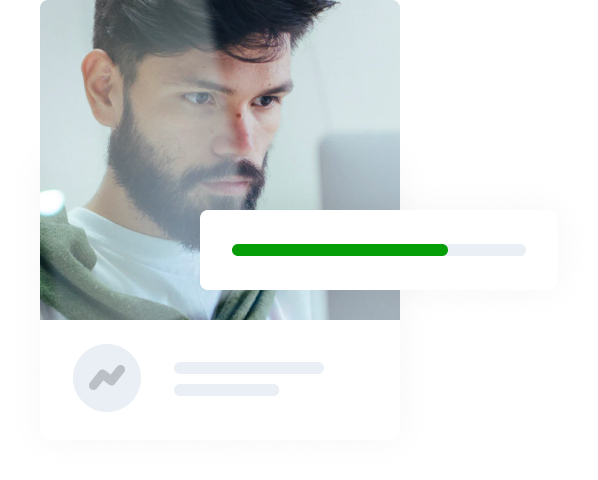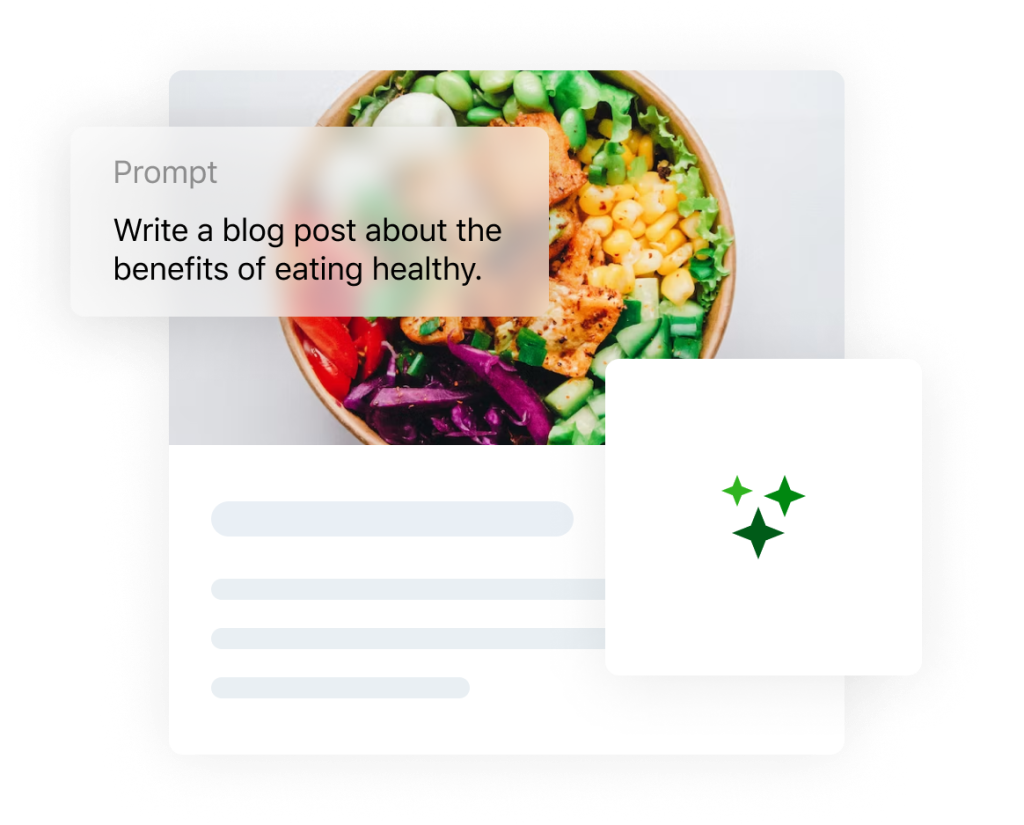Solutions de paiement
Vendez des produits, acceptez des dons et collectez des frais d’abonnement avec votre site Web via Stripe ou Paypal.

Suggestions d’articles similaires
Affichez automatiquement des articles et des produits similaires sous votre article afin que les visiteurs passent plus de temps sur votre site.

Revenus publicitaires
Générez des revenus passifs grâce à un programme publicitaire de qualité conçu spécialement pour les sites WordPress.
Des questions ? Toutes les réponses sont là.
Parmi ces fonctionnalités Jetpack, lesquelles sont gratuites ?
Les solutions de paiement, le réseau publicitaire Blaze et les articles similaires sont disponibles gratuitement via l’extension Jetpack. Les solutions de paiement et Blaze peuvent inclure des frais en fonction de l’utilisation.
Jetpack Stats est gratuit pour les sites Web personnels. Les sites commerciaux doivent souscrire un abonnement payant. Lire la suite sur notre page d’assistance.
Jetpack CRM est disponible gratuitement au départ avec l’extension Jetpack CRM.
Jetpack Social est disponible gratuitement au départ avec l’extension Jetpack Social.
Sur quelles plateformes de réseaux sociaux peut-on publier automatiquement avec l’extension de développement WordPress de Jetpack ?
Avec Jetpack Social, vous pouvez publier automatiquement sur Facebook, Instagram, LinkedIn, Mastodon et Tumblr.
Comment me connecter aux réseaux sociaux ?
Depuis la zone wp-admin de votre site :
Accéder à Outils → Marketing → Connexions.
Cliquez sur Se connecter en regard du réseau social auquel vous souhaitez vous connecter.
Connectez-vous à ce site de réseau social et autorisez la connexion.
- Tumblr
Après avoir ajouté une nouvelle connexion, vous avez la possibilité de la rendre « globale », ce qui signifie qu’elle peut également être utilisée par tout autre utilisateur de votre site habilité à publier des articles.
Pour rendre la connexion disponible pour tous les utilisateurs, cochez la case intitulée Connexion disponible pour tous les administrateurs, éditeurs et auteurs.
By clicking the three-dot ellipsis to the right of the description, you can see the download and restore options.
Comment partager un article sur les réseaux sociaux à l’aide de Jetpack Social ?
Pour configurer les options de Publicize lors de la rédaction d’un nouvel article, cliquez sur l’icône verte Jetpack en haut à droite de la colonne latérale de modification.
Vous verrez ensuite les options de Publicize dans la section **Partager cet article**, où vous pourrez activer les connexions aux réseaux sociaux, connecter de nouveaux services et rédiger un message personnalisé qui sera utilisé lorsque votre article sera partagé.
Comment placer des publicités via le réseau Blaze ?
Connectez-vous à votre compte WordPress.com, puis accédez à wordpress.com/publicité.
Sinon, depuis votre tableau de bord WordPress.com, accédez à l’écran Publications ou Pages, et recherchez la publication ou la page concernée. Cliquez sur les points de suspension (…) à droite, puis sélectionnez Promouvoir la publication.
Pour toute autre question, consultez notre article d’assistance.
Où mes publicités Blaze apparaîtront-elles ?
Le contenu promu apparaîtra sur le réseau Tumblr et les sites WordPress.com gratuits avec la mention Publicité. C’est l’une des façons les plus abordables de tester la publicité Tumblr et WordPress.com
Les publicités Blaze doivent-elles être approuvées ?
Nous vérifions que chaque contenu promu est conforme à notre Politique en matière de publicité avant qu’il ne soit visible par tous.
Nous nous efforçons de modérer les publications aussi rapidement que possible, selon la quantité de contenu à examiner. Nous estimons cette vérification à 30 minutes environ, mais cela peut varier.
Si votre publication est approuvée, vous recevez un e-mail pour vous en informer et vous annoncer sa mise en ligne.
Combien coûtent les publicités Blaze ?
Cela va de 5 $ à 50 $ par jour. Les frais sont facturés en USD. Aucune autre devise n’est actuellement acceptée.
Chaque site Web WordPress a-t-il besoin d’un CRM ?
Si vous souhaitez suivre les visiteurs, les prospects ou les clients de votre site pour améliorer les relations ou augmenter les ventes, votre site a besoin d’une extension WordPress CRM.
Pourquoi devrais-je héberger mon propre CRM dans WordPress ?
La confidentialité des données, le contrôle et l’extensibilité sont les principales raisons. Vous payez probablement déjà pour l’hébergement aussi, vous économiserez donc cette somme. Le SaaS a des raisons d’être, mais il y a beaucoup d’avantages à héberger votre propre CRM WordPress.
Peut-on charger des clients existants dans Jetpack CRM ?
L’extension WordPress CRM de base gratuite a un programme d’importation CSV de base qui fonctionne bien. Vous pouvez également utiliser nos extensions, CSV Importer ou l’une des extensions de Sync (PayPal Sync, Woo Sync ou Stripe Sync). Ces dernières récupèrent automatiquement toutes les données de vos clients (y compris les transactions) et les maintiennent à jour pour vous !
À quels autres services Jetpack CRM s’intègre-t-il ?
Notre extension WordPress CRM s’intègre à de nombreux services, notamment WooCommerce, Google, Stripe, Mailchimp, PayPal, Contact Form 7, Gravity Forms, Twilio, ConvertKit, OptinMonster, RegistrationMagic, Livestorm, Exit Bee, aWeber, MemberMouse, Awesome Support, Groove et Worldpay.
Avez-vous un mode B2B (entreprises) ?
Oui, c’est une option dans les réglages.
L’activation du mode Business-to-Business ajoute une couche « Entreprises » qui vous permet d’avoir des contacts sous une entreprise.
Comment marche la fonctionnalité « Articles similaires » de Jetpack ?
La fonctionnalité « Articles similaires » de WordPress analyse le contenu de tous vos articles et utilise les résultats pour afficher d’autres articles qui pourraient intéresser vos visiteurs lorsqu’ils arrivent à la fin de l’article ouvert.
La plupart des sites qui l’activent voient leur trafic augmenter. Contrairement à de nombreuses autres extensions d’articles similaires, nous effectuons toute l’analyse, le traitement et la diffusion à partir de notre cloud, il n’y a donc aucune charge supplémentaire sur votre serveur. C’est pourquoi les articles similaires Jetpack sont autorisés sur les hébergeurs, même lorsque des extensions similaires sont interdites.
Comment configurer la fonctionnalité « Articles similaires » de WordPress ?
Pour commencer à utiliser les articles similaires, accédez à Jetpack → Réglages → Trafic et activez l’option « Afficher une liste d’articles similaires au bas de chaque article ».
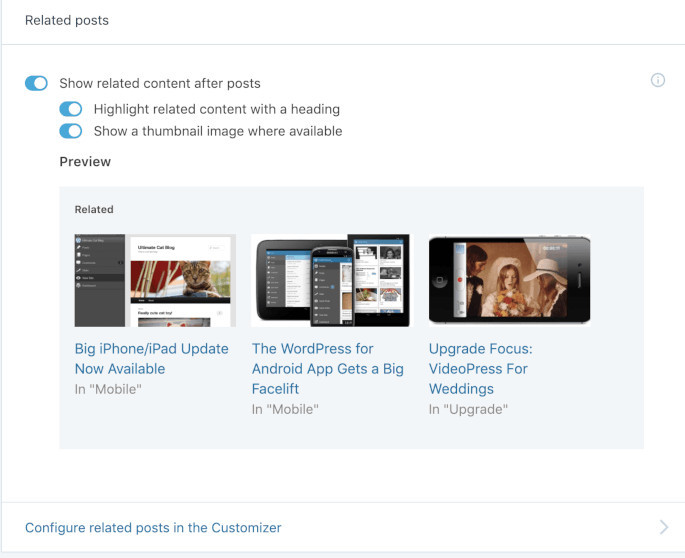
Pour plus d’informations, consultez cet article d’assistance. La plupart des sites qui l’activent voient leur trafic augmenter. Contrairement à de nombreuses autres extensions d’articles similaires, nous effectuons toute l’analyse, le traitement et la diffusion à partir de notre cloud, il n’y a donc aucune charge supplémentaire sur votre serveur. C’est pourquoi les articles similaires Jetpack sont autorisés sur les hébergeurs, même lorsque des extensions similaires sont interdites.
Combien puis-je espérer gagner en plaçant des publicités sur mon site ?
Le montant des revenus publicitaires WordPress que vous pouvez gagner varie en fonction de divers facteurs, notamment le trafic de votre site. Un plus grand nombre de visiteurs du site augmente la probabilité que quelqu’un regarde ou clique sur vos bannières publicitaires, et augmente ainsi vos revenus. Jetpack facilite le suivi de vos revenus publicitaires WordPress sur votre tableau de bord publicitaire dédié.
À quelle fréquence les publicités sont-elles rémunérées ?
Les revenus publicitaires de WordPress sont calculés quotidiennement et comptabilisés vers la deuxième semaine du mois suivant. Les paiements sont envoyés vers le dernier jour du mois suivant. Si vous avez gagné moins de 100 dollars au cours d’un mois donné, vos gains sont reportés au mois suivant.
Quelles sont les fonctionnalités supplémentaires de l’extension Jetpack ?
Jetpack inclut plus de 50 fonctionnalités axées sur la sécurité, les performances et la croissance de WordPress. Vous trouverez les principales fonctionnalités sur notre page de comparaison.